在solidworks里建立一个倾斜的基准面怎么做
1、进入solidworks
首先打开软件进入solidworks工作界面,新建一个零件,进入绘图界面。

2、草图工具-矩形
利用草图工具-矩形,绘制一个半径R=40mm的圆,如下图所示。
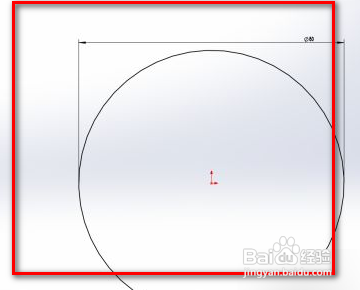
3、拉伸凸台/基体命令
接着利用拉伸凸台/基体命令,拉伸深度设置为40mm。

4、选择基准线
然后选择特征工具栏中-选择参考几何体,选择基准线
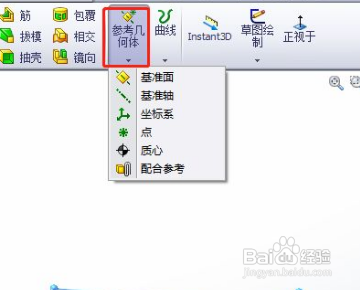
5、角度设置30°
进入参考面的属性设置,第一参考选择可以选择右视基准面,第二参考选择基准轴,角度设置30°,如下图所示。
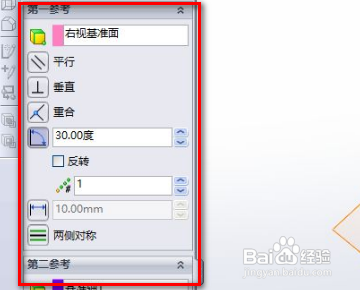
6、完成
这样就完成相对右视基准面60°的新的基准面。

声明:本网站引用、摘录或转载内容仅供网站访问者交流或参考,不代表本站立场,如存在版权或非法内容,请联系站长删除,联系邮箱:site.kefu@qq.com。
阅读量:69
阅读量:95
阅读量:142
阅读量:189
阅读量:122